Што е лаптоп компјутер?
Овој краток водич е референтна алатка која ќе ви помогне да го освежите вашето знаење или да го вежбате она што сте го научиле во онлајн курсот Што е лаптоп?, вклучувајќи:
- делови на лаптоп компјутер
- карактеристиките и функциите на лаптоп компјутер
- разликата помеѓу десктоп и лаптоп компјутер
- како да користите тастатура и подлога за допир.
Лаптопот ги прави сите работи што може да ги направи десктоп компјутерот. Можете да го користите за пребарување на интернетот, пишување писма или играње игри, слушање музика или гледање филмови и многу повеќе. Но, за разлика од десктоп компјутерот, лаптопот е мал, лесен и има батерија внатре, така што можете да го носите наоколу и да го користите речиси насекаде.
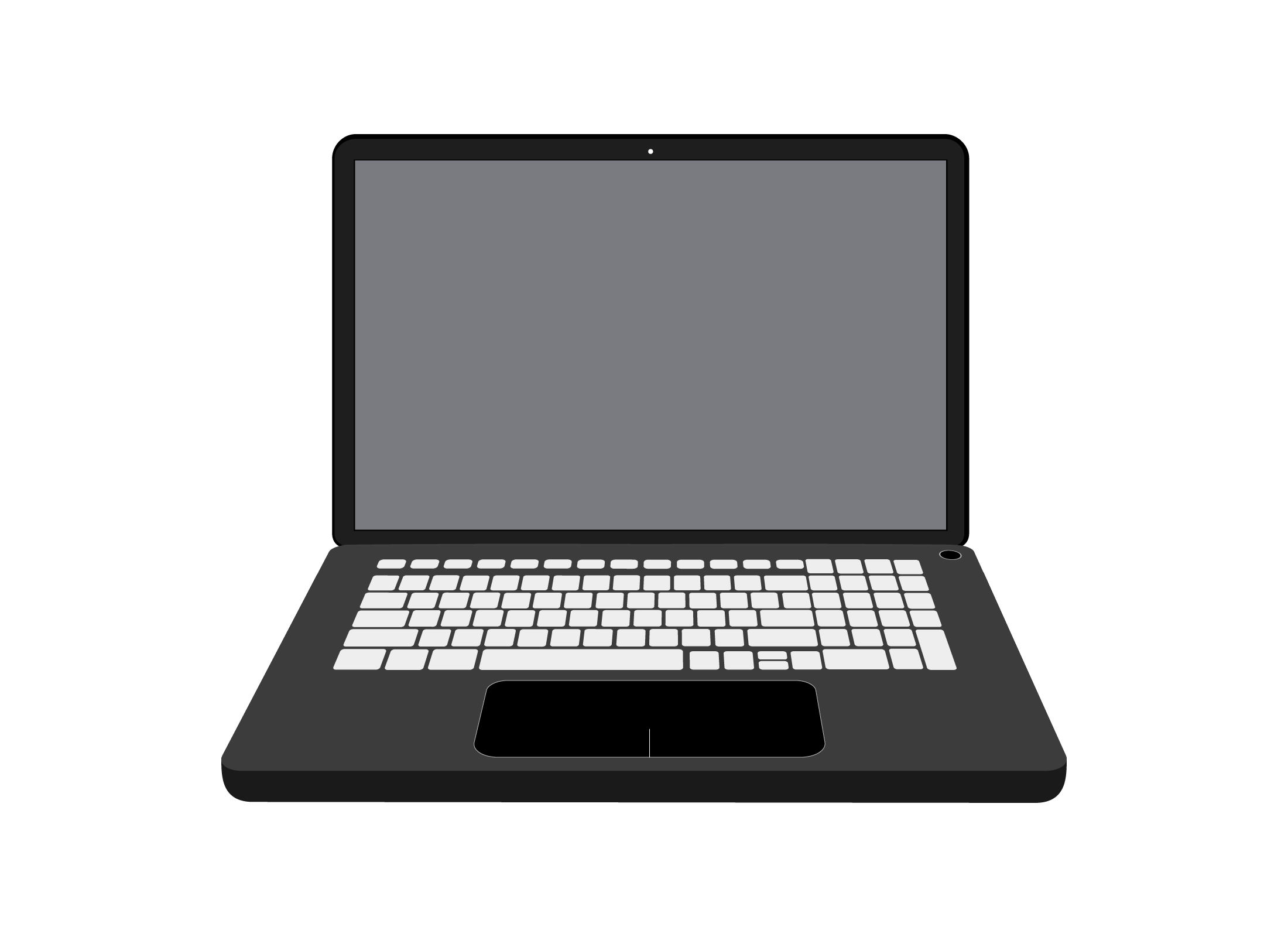
Делови на лаптоп компјутер
Лаптопот има многу делови кои се исти како кај десктоп компјутерот, но ги комбинира сите во едно куќиште. Главните делови вклучуваат:
- Екран. Екранот покажува што се случува на компјутерот и е вграден во капакот на лаптопот.
- Тастатура. Исто како и кај десктоп компјутерот, тастатурата се користи за пишување бројки и букви.
- Подлогата за допир (touchpad). За разлика од десктоп, лаптопот компјутер нема глушец. Наместо тоа, доаѓа со подлога за допир, која ја врши истата работа како и глувчето. Ова понекогаш се нарекува „trackpad“.
- Камера. Таа е вградена над екранот и служи за видео повици.
- USB-влезови. Овие влезови (ports) ви дозволуваат да приклучувате работи во вашиот лаптоп, како што се посебен глушец, принтер и надворешни хард-дискови што се користат за складирање фотографии и документи.
Како да го вклучите и исклучите лаптопот
Исто како и десктоп компјутерот, лаптопот има копче за вклучување и исклучување. Обично се наоѓа веднаш над тастатурата и најчесто ќе го има симболот на копчето за вклучување.
Како да „заспиете“ лаптоп
Лаптопите имаат режим на мирување за заштеда на енергија. Може да забележите дека екранот се исклучува или „заспива“ кога ќе го затворите капакот на лаптопот.
Кога ќе го отворите капакот, екранот ќе се „разбуди“ и повторно автоматски ќе се вклучи. Понекогаш ова може да потрае малку. Ако ништо не се случува, притиснете го копчето за вклучување кратко и еднаш.
Како да наполните лаптоп
Сите лаптопи доаѓаат со кабел за полнење прикачен на адаптер за напојување (power brick). Овој адаптер се приклучува во електричната струја:
- Кабелот можете да го оставите прикачен кога го користите вашиот лаптоп дома.
- На повеќето лаптопи се покажува мало црвено или портокалово светло додека се полнат.
- Кога светлото ќе стане зелено, лаптопот е целосно наполнет.
Заштита на вашиот лаптоп
Бидејќи лаптопот е дизајниран да се носи наоколу, тој се преклопува за да се заштитат екранот и тастатурата. Меѓутоа, кога лаптопот е затворен, USB-влезовите сè уште се изложени, па затоа е добра идеја да купите торбичка за дополнителна заштита кога го носите наоколу.
Користење на подлога за допир
Подлогата за допир (touchpad) (исто така наречена и „trackpad“) на лаптопот ја врши истата работа како и глувчето на десктоп компјутерот. Го поместува покажувачот на глувчето:
- За да го поместите покажувачот, само лизгајте го прстот преку подлогата за допир во насоката во која сакате да оди.
- Некои подлоги за допир имаат копчиња над или под нив. Овие се исти како левото и десното копче на глувчето.
- Ако подлогата за допир нема копче, можете само да ја допрете, што е исто како и кликнување со левото копче на глувчето. Можете дури и да ја допрете двапати, што е како двојно кликнување.
- Можете да разгледувате страница (scroll) користејќи ја специјалната зона за лизгање на страната на подлогата за допир. Или можете да го преместите покажувачот до лентата за лизгање на страницата, потоа притиснете и задржете ја подлогата со прст, додека го движите прстот нагоре или надолу на подлогата за допир.
- Некои подлоги за допир ви овозможуваат и лизгање со движење на два прста нагоре и надолу на подлогата за допир.
- За да кликнете како што правите на десното копче на глувчето, допрете ја подлогата за допир на десниот раб. Некои подлоги за допир го препознаваат и допирањето со два прста како десен клик.